Cepat tambahkan tarikh dan masa setem ke lembaran kerja Excel
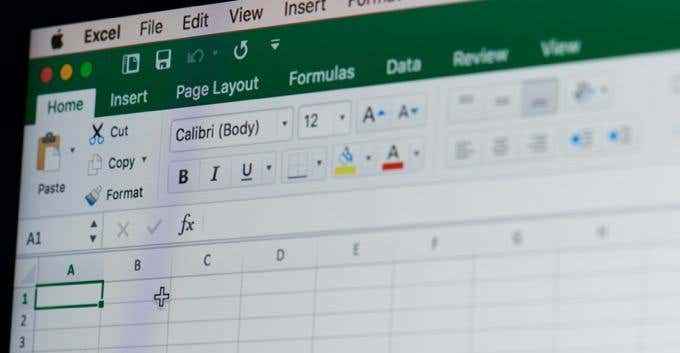
- 2867
- 523
- Dana Hammes
Anda boleh dengan mudah mengubah format mana -mana sel dalam lembaran kerja Excel untuk membiarkan permohonan mengetahui jenis data yang diharapkan. Dua format yang sering digunakan adalah tarikh dan masa.
Sebenarnya, memasukkan tarikh dan masa ke dalam Excel sangat biasa, Microsoft dibina dalam beberapa jalan pintas dan fungsi untuk membantu anda menambah jenis data ini ke dalam lembaran kerja anda. Ketahui cara menambah setem tarikh dan masa tetap dan dinamik dengan cepat ke Excel.
Isi kandungan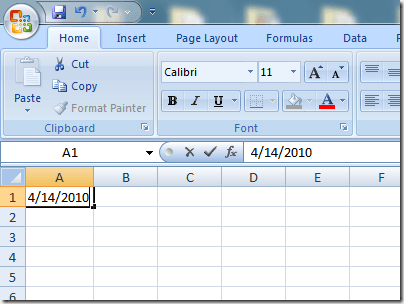
Untuk memasukkan masa semasa, klik pada sel di mana anda ingin menyimpan masa semasa. Tahan kedua -dua Ctrl dan Shift kunci dan tekan ; (titik koma) kunci. Yang akan meletakkan masa sekarang ke dalam sel.
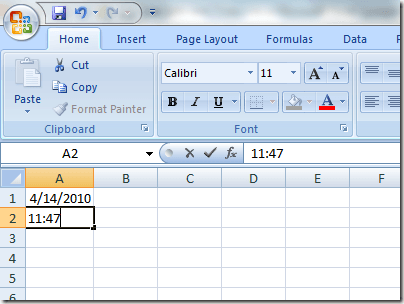
Untuk memasukkan kedua -dua tarikh semasa dan masa semasa ke dalam sel yang sama, klik pada sel di mana anda mahu tarikh dan masa berada di lembaran kerja anda. Tahan Ctrl kekunci dan tekan ; kunci. Sekarang, tekan bar ruang dan tahan Ctrl dan Shift kunci dan tekan ; kunci.
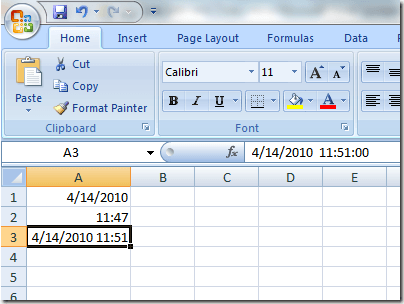
Perhatikan bahawa walaupun anda memasukkan kedua -dua tarikh dan masa semasa ke dalam sel, nilai -nilai ini tidak akan pernah berubah. Untuk memasukkan tarikh dinamik, anda perlu menggunakan fungsi terbina dalam Excel.
Tarikh dan masa dinamik
Tarikh dan masa dinamik mungkin kelihatan statik, tetapi sebenarnya berubah pada tarikh dan masa semasa apabila fail excel sama ada dibuka atau apabila formula dalam lembaran kerja dikira. Terdapat beberapa sebab mengapa anda mungkin memerlukan dinamik dan bukannya tarikh atau masa statik.
Pertama, jika mana -mana formula anda bergantung pada tarikh atau masa semasa, menggunakan fungsi dinamik membantu anda mengelakkan memasukkan maklumat terkini setiap kali anda membuka fail atau menjalankan pengiraan baru. Kedua, dengan meletakkan tarikh atau masa yang dinamik di sebelah sel lain yang mengandungi pengiraan, anda dapat mengetahui dengan serta -merta kali terakhir pengiraan dibuat.
Untuk memasukkan cap tarikh dinamik ke dalam Excel, masukkan formula berikut ke dalam mana -mana sel:
= Hari ini ()
Excel akan meletakkan tarikh semasa ke dalam sel tersebut. Setiap kali anda membuka buku kerja atau membuat pengiraan baru, Excel akan mengemas kini sel ke tarikh semasa.
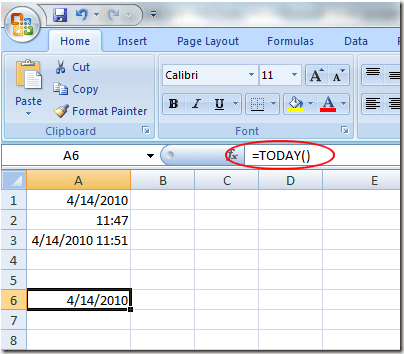
Untuk memasukkan tarikh dan setem masa yang dinamik ke dalam Excel, masukkan formula berikut ke dalam mana -mana sel:
= Sekarang ()
Excel akan meletakkan tarikh dan masa semasa ke dalam sel tersebut. Setiap kali anda membuka buku kerja atau pengiraan baru dibuat dalam lembaran kerja, Excel akan mengemas kini sel dengan tarikh dan masa semasa.
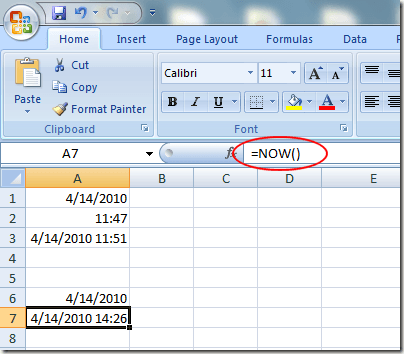
Malangnya, tidak ada fungsi untuk memasukkan hanya cap waktu dinamik ke dalam excel. Walau bagaimanapun, anda boleh menukar pemformatan sel untuk menjadikan fungsi sekarang hanya memaparkan masa. Klik Rumah tab pada reben dan cari bahagian yang dilabelkan Nombor. Klik pada Menu drop-down dan pilih Masa dari pilihan menu.
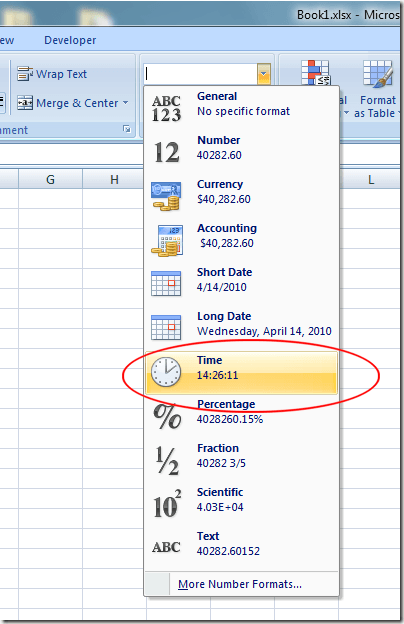
Bergantung pada keperluan anda, anda boleh memasukkan setem tarikh dan masa yang statik atau dinamik ke dalam Excel untuk membantu anda membuat pengiraan atau menjejaki kali terakhir pengiraan dibuat. Pastikan anda memilih yang betul sehingga anda tidak secara tidak sengaja membuat pengiraan yang salah dengan formula yang dibina dan tersuai Excel. Nikmati!
- « Hentikan Windows 7 dari memasang pemacu peranti secara automatik
- Tidak dapat menjalankan kemas kini windows pada pc windows 7? »

